DCR in AI konvertieren
Konvertieren Sie DCR bilder in das AI Format, bearbeiten und optimieren Sie bilder online und kostenlos.

Die Dateiendung DCR (Digital Camera Raw) wird von Kodak-Digitalkameras verwendet, um unkomprimierte, verlustfreie Bilddaten genau so zu speichern, wie sie vom Kamerasensor erfasst werden. Dieses Format behält mehr Details bei und ermöglicht eine größere Flexibilität bei der Nachbearbeitung im Vergleich zu komprimierten Formaten wie JPEG. DCR-Dateien enthalten Metadaten wie Kameraeinstellungen und Bildabmessungen. Historisch gesehen hat Kodak dieses Format eingeführt, um Fotografen qualitativ hochwertige Bilder für die Bearbeitung und Archivierung zur Verfügung zu stellen.
Die Dateierweiterung AI steht für Adobe Illustrator Artwork und wird hauptsächlich für Vektorgrafiken im Design und in der Illustration verwendet. Eingeführt von Adobe Systems im Jahr 1987 mit der Veröffentlichung von Adobe Illustrator, sind AI-Dateien im professionellen Grafikdesign unverzichtbar, da sie ohne Qualitätsverlust skalierbar sind. Diese Dateien unterstützen eine Vielzahl von Funktionen wie Formen, Pfade und Texte, wodurch detaillierte und vielseitige Kunstwerke erstellt werden können. Als Standard in der Branche sind AI-Dateien von verschiedenen Grafikdesign-Software weitgehend unterstützt und gewährleisten Kompatibilität und einfache Nutzung in diversen digitalen Projekten.
Ziehen Sie eine beliebige DCR-Datei von Ihrem Gerät per Drag & Drop oder klicken Sie auf die Schaltfläche Datei auswählen, um fortzufahren.
Verwenden Sie die verfügbaren Tools zum Konvertieren von DCR in AI und klicken Sie auf die Schaltfläche Konvertieren.
Geben Sie ihm einen Moment Zeit, um die AI-Konvertierung abzuschließen, dann laden Sie Ihre Datei danach herunter.
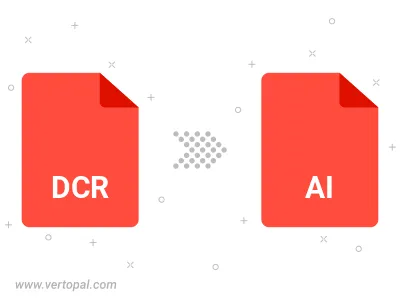
Befolgen Sie die unten stehenden Schritte, wenn Sie Vertopal CLI auf Ihrem macOS-System installiert haben.
cd zum DCR-Dateiort oder fügen Sie den Pfad zu Ihrer Eingabedatei hinzu.Befolgen Sie die unten stehenden Schritte, wenn Sie Vertopal CLI auf Ihrem Windows-System installiert haben.
cd zum DCR-Dateiort oder fügen Sie den Pfad zu Ihrer Eingabedatei hinzu.Befolgen Sie die unten stehenden Schritte, wenn Sie Vertopal CLI auf Ihrem Linux-System installiert haben.
cd zum DCR-Dateiort oder fügen Sie den Pfad zu Ihrer Eingabedatei hinzu.